LONGING FOR YOU

Tutorial original aqui
Este tutorial es una traducción de una creación original de Virginia, de la que he obtenido el permiso para traducirlo
Para visitar su sitio clica aqui:
**********
Esta creación ha sido realizada en el PSP9.
Este tutorial es una creación personal. Cualquier parecido con otro no es mas que pura coincidencia. Está estrictamente prohibido reproducirlo o distribuirlo sin el permiso de Virginia por escrito.
**********
Te va a hacer falta el siguiente material para hacer este tutorial
Filtros
* FM Tile Tools
* Filters Unlimited
* Penta Com
* Simple
Para descargar estos filtros clica aquí :
Instalar los filtros en la carpeta de plugins de vuestra elección
Material
* Tubes – Tubes de decoración – Textura – Pincel – Archivo animado
Colocar el material en la carpeta de tu elección.
Los tubes " Model_glamour088_tube_colombe.pspimage " (mujer), " fleur0222-tube-colombe.pspimage " (flor) y la joya" bijoux-coeur1 tube-colombe.pspimage " son creaciones de Colombe.
Colombe reparte sus tubes en su maravilloso sitio:
http://chezcolombe.ovh.org:80/
Gracias Colombe por darme la autorización para utilizar tus magníficos tubes!
Los tubes " time01_virke.pspimage " (reloj) , "couple_virke.pspimage " y " pin_vir.pspimage " (alfiler) son creaciones personales hechas a partir de imágenes de de Kriekske, del Club hollandais " Super Plaatjes van Kriekske" :
http://www.clubs.nl/community/default.asp?clubid=343560
Gracias Kriekske por darme la autorización para usar tus imágenes para hacer los tubes.
Tomaros un tiempo para visitar su sitio, os asombrarán sus maravillas, y si quieres ser miembro , Kriekske entiende el Francés.
El pincel " BrushTip_longing for your touch.PspScript " es una creación de Marijke, del Club hollandais " Tube’s place " :
http://www.clubs.nl/community/default.asp?clubid=334723&firstVisit=true
Muchas gracias, Marijke
** Las capas de algunos de los tubes están cerradas para reducir el peso del archivo.
Ponlas en modo visible cuando abras el tube.
Está estrictamente prohibido quitar la firma, renombrar los tubes o redistribuirlos sin autorización escrita de los creadores de los tubes.
Gracias por respetar las condiciones de uso.
**********
Descargar el material aqui :

**********
Preparacion.
Abrir los tubes.
Con la ayuda de la tecla mayúscula y la letra D de tu teclado, haz una copia de los tubes. Cierra los originales.
Paleta de Estilos y Texturas
Escoger 2 colores en armonía con vuestro tube, uno claro para el segundo plano. Yo he elegido el color #92a7c2 para el primer plano y el color #f5d8bf para el segundo plano (beige).
Será mejor que anoteis el código, así como los valores de matiz y saturación de vuestro color de primer plano
Abrir la ventana de configuración del color de primer plano
Gradiente
Gradiente primero_segundo plano
Estilo Lineal ~ Angulo 45 ~ Repeticiones 3 ~ Invertido sin seleccionar
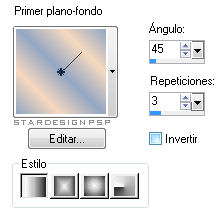
**********
Guarda tu trabajo a menudo
Estás listo? Entonces, vamos!
**********
Etapa 1
Abrir una nueva imagen de 400 x 400, fondo transparente.
Herramienta bote de pintura
Aplicar el gradiente sobre la imagen.
Efectos_ Complementos_ Simple – Zoom Out and Flip
Configuración por defecto
Efectos_ Efectos de texturas_ Mosaico de vidrio
Configuración : 25 – 25 – Simétrico seleccionado – 1 - 10 -10 - 8
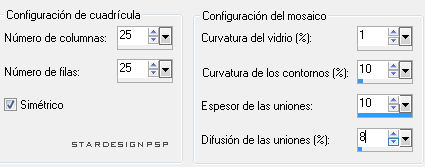
Ajustar_ Nitidez_ Enfocar
Deberías tener esto
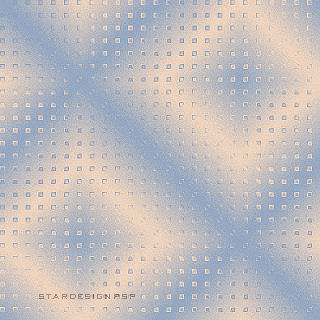
Etapa 2
Capas_ Duplicar
Efectos_ Efectos de imagen_ Enrollar página
Configuration : Color de Primer plano – 50 % – 50 - 60 – transparente seleccionado_ Tercer icono en la parte de abajo.
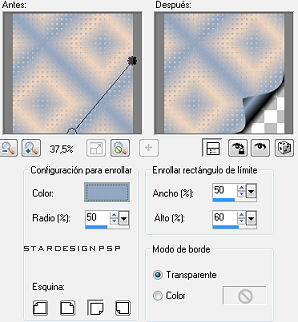
Etapa 3
Ir al tube "time01_virke.pspimage " (reloj)
Redimensionar a 400 pixeles de altura
Imagen_ Rotación_ Rotación de 90º en el sentido horario
Ajustar_ Nitidez_ Enfocar.
Edición_ Copiar
Regresar a vuestro tag
Edición_ Pegar como nueva capa
Colcarlo en su sitio, en la parte de arriba, como aquí:
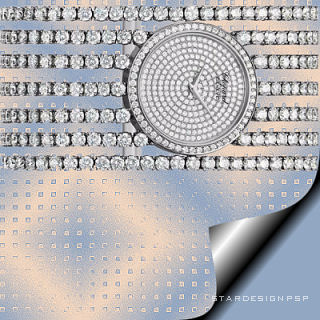
Etapa 4
ir al tube "couple_virke.pspimage "
Redimensionar a 30%.
Edición_ Copiar.
Regresar a vuestro tag
Edición_ Pegar como nueva capa
Colocar sobre la esfera del reloj
Con la goma de borrar (Talla 10), borrar la parte del tube que está sobre los diamantes del marco externo de la esfera
Capa_ Duplicar
Capa_ Fusionar_ Fusionar hacia abajo.
Etapa 5
Ir al tube " fleur0222-tube-colombe[1].pspimage"
Redimensionar a 23%.
Ajustar_ Matiz y saturación_ Colorear
Meter los valores de matiz y saturación de vuestro color de primer plano.
Si has elegido los mismos que yo: Matiz = 150 _ Saturación = 72.
Edición_ Copiar.
Regresar a vuestro tag
Edición_ Pegar como nueva capa.
Colocar en la esquina inferior derecha del tag. (Ver resultado final)
Efectos_ Efectos 3D_ Sombra
0 ~ 3 ~ 60 ~ 40, color negro
Si todo está en su lugar, y te parece que está bien: :
Capas_ Fusionar_ Fusionar capas visibles
Etapa 6
Ir al tube " pin_vir.pspimage " (alfiler)
Selección_ Herramienta lazo
Ayúdate del zoom si es necesario,
Rodear cuidadosamente la cabeza del alfiler (perla)
Ajustar_ Matiz y saturación_ Colorear
Matiz = 0 – Saturación = 0.
Selección_ Anular selección
Redimensionar a 70%.
Imagen_ Rotación_ Rotación libre_ Derecha: Seleccionado_ Libre seleccionado : 35
(Nada seleccionado en la parte baja de la ventana)
Edición_ Copiar.
Regresar a vuestro tag
Edición_ Pegar como nueva capa.
Colocar en la esquina inferior derecha, sobre el enrollamiento de la página (Ver resultado final)
Efectos_ Efectos 3D_ Sombra
1 ~ 0 ~ 50 ~ 10, color negro
Capas_ Fusionar_ Fusionar capas visibles
Etapa 7
Efectos_ Efectos 3D_ Botón
Configuración:
20 – 20 – 75
Transparente : seleccionado_ color de segundo plano(#f5d8bf).
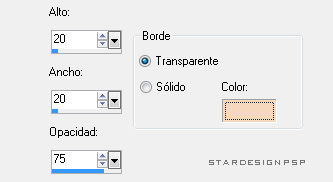
Imagen_ Agregar bordes, simétrico seleccionado
Talla de 1 pixel = Color de Primer plano (#92a7c2 )
Redimensionar vuestro tag 400 Pixels.
Paleta de Capas
Transformar la capa de fondo en capa de trama (Clic derecho)
Etapa 8
Paleta de Colores y texturas
Intercambiar (invertir) los colores (presionar sobre la pequeña flecha negra)
Configuración de la ventana de primer plano:
Gradiente: 45 – 3 – Invertido seleccionado
Imagen_ Tamaño del lienzo
700 x 500 – Bloquear proporciones sin seleccionar
Configuración: Arriba : 50_ Abajo: 50_ Izquierda : 200_ Derecha: 50

Seleccionar la parte transparente de la imagen:
Capas_ Nueva capar de trama .
Herramienta bote de pintura
Aplica el gradiente en la selección
Efectos_ Complementos_ Penta Com – VTR2
Configuración por defecto
Efectos_ Efectos de textura_ Textura
Seleccionar la textura " Diamond "
Configuraciön: Talla = 100%,
26 – 1 - 0 - 0 - 100 – 50 – 30 – Color= Blanco
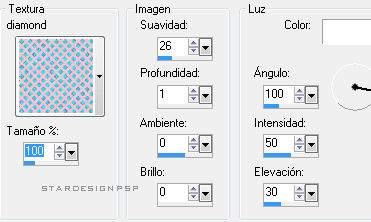
Efectos_ Complementos_ Tramages – Wire Mesh
Configuration : 50 – 144 – 144 - 144.
Guardar la selección.
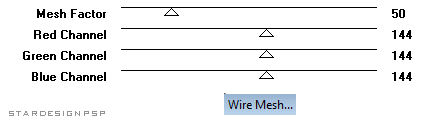
Deberías tener esto:

Efectos_ Efectos de Texturas_ Textura
(las medidas están guardadas en la memoria)
Selección_ Anular la selección
Efectos_ Efectos 3D_ Sombra
1 ~ 3 ~ 40 ~ 20, color negro
Etapa 9
Ir al tube " ribbon_beigetransparent_gh.psp "
Imagen_ Rotación_ Rotación de 90º en el sentido horario
Ajustar_ Nitidez_ Enfocar
Edición_ Copiar.
Regresar a vuestro tag
Edición_ Pegar como nueva capa
Colocarlo bien sobre el lado izquierdo del tag (Ver resultado final)
Paleta de capas
Pasar del modo Normal al modo Luminosidada heredada
Etapa 10
Ir al tube " Model_glamour088__tube_colombe.pspimage " (Mujer).
Redimensionar a 105%.
Edición_ Copiar.
Regresar a vuestro tag
Edición_ Pegar como nueva capa
Colocarlo bien, a la izquierda (Ver resultado final)
Efectos_ Efectos 3D_ Sombra
2 ~ 3 ~ 60 ~ 30, color negro
Repetir este efecto con la configuración siguiente:
-5 ~ 1 ~ 40 ~ 30, color negro
Etapa 11.
Paleta de Colores y texturas
Configuración de la ventana de primer plano
Señalar color
Escoger un nuevo color oscuro para el pincel
Si quieres el mismo matiz que yo he elegido es el color #000040
Capa_ Nueva capa de trama
Preparar el pincel "longing for your touch.PspScript "
Aplicar el pincel bajo el reloj (Ver resultado final)
Efectos_ Efectos 3D_ Sombra
0 ~ 0 ~ 100 ~ 1, color negro
Repetir este efecto una segunda vez
Etapa 12.
Ir al tube " diamonds.pspimage ".
Redimensionar a 80%.
Edición_ Copiar.
Regresar a vuestro tag
Edición_ Pegar como nueva capa
Colocar en su sitio (Ver resultado final)
(El emplazamiento es a vuestro gusto, depende de la elección de vuestro tube de la mujer).
Efectos_ Efectos 3D_ Sombra
0 ~ 1 ~ 70 ~ 7, color negro
Etapa 13
Ir al tube " bijoux-coeur1-tube-colombe.pspimage ".
Redimensionar a 50%.
Edición_ Copiar.
Regresar a vuestro tag
Edición_ Pegar como nueva capa
Colocar en su sitio (Ver resultado final)
Nota :
Si es necesario, en función de vuestra elección del tube de la mujer:
Capas_ Desplazar hacia abajo
Colocar bajo la capa de la mujer .
Si todo esta en su sitio y te parece que está bien
Capas_ Fusionar todo (aplanar)
Deberías tener algo así:

Edición_ Copiar
Etapa 14
Imagen_ Agregar bordes_ Simétrico seleccionado
Talla 1 pixel = Color de Primer plano (azul oscuro)
Talla 4 Pixels_ Color blanco
Talla 1 pixel = Color de primer plano (azul oscuro)
Paleta de Estilos y texturas
Señalar Color
Volver a poner el color de Primer plano de la etapa de preparación (#92a7c2)
Con el cuentagotas, elegir un nuevo color oscuro para el segundo plano, a partir del color oscuro de la parte enrollada de la página
Yo he elegido el color #2d343c.
Gradiente
Estilo Radial_ Angulo 45_Repeticiones = 15 – Invertido: sin seleccionar_ Horizontal = 50_ Vertical = 50.
Imagen_ Agregar bordes, simétrico seleccionado
Talla 25 Pixels_ Color = Blanco
Selelccionar el borde
Bote de pintura
Aplicar el gradiente en la selección
Guardar la selección
Capa_ Nueva capa de trama
Edición_ Pegar en la selección (el tag que antes hemos copiado)
Efectos_ Complementos_ FM Tile Tools – Blend Emboss
Configuración por defecto
Paleta de Capas
Reducir la opacidad a 24
Efectos_ Efectos 3D_ Biselado Interior fets
Configuración del Bisel N° 3
15 - 0 - 2 - 0 – 1 – 315 – 50 – 30 – Color Blanco
Selección_ Anular selección
Capas_ Fusionar todo (aplanar)
Imagen_ Agregar bordes, simétrico seleccionado
Talla 1 pixel = Color negro
Etapa 15
Selección_ Seleccionar todo
Selección_ Modificar_ Contrarer 26
Selección_ Invertir
Efectos_ Complementos_ Icnet software /Filters Unlimited /Special Effects 1/Plastic surface
Configuración por defecto
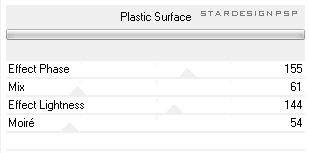
Selección_ Anular selección .
Etapa 16
Ir al tube " ch_white_ribbon.pspimage " (Lazo blanco)
Edición_ Copiar.
Regresar a vuestro tag
Edición_ Pegar como nueva capa
Colocar bien, sobre la parte alta del tag, a la derecha (Ver resultado final)
Efectos_ Efectos 3D_ Sombra
0 ~ 1 ~ 50 ~ 1, color negro
Etapa 17.
Ir al tube " Afee-Crystals-blue_cristal.pspimage" (botón)
Edición_ Copiar.
Regresar a vuestro tag
Edición_ Pegar como nueva capa
Colocar bien, en la parte alta del tag, sobre la esquina izquierda
Efectos_ Efectos 3D_ Sombra
1 ~ 1 ~ 50 ~ 20, color negro
Efectos_ Complementos_ Simple/Top Left mirror
Etapa 18.
Firmar vuestro trabajo
Capas_ Fusionar todo (aplanar)
Ya! Vuestro tag está terminado
Si no quieres animarlo, no te queda mas que guardarlo en formato JPG, compresión 25
Si quieres animarlo, continuemos!
Etapa 19
En el PSP, redimensionar vuestro tag a 600 pixels de anchura
Edición_ Copiar
Abrir el programa Jasc Animation Shop (AS).
Edición_ Pegar como nueva animación .
Abrir vuestra animación " etoile_glimmer3f.mng "
Esta a animación tiene 3 marcos
Vuestro tag y vuestra animación deben tener siempre el mismo número de marcos, es decir, en este caso 3 imágenes.
Ir a vuestro tag
Edición_ Pegar el tag, después de la imagen activa, 2 veces
Vuestro tag tiene ahora 3 imágenes (marcos), igual que vuestra animación
Edición_ Seleccionar todo
Edición_ Propagar el pegado
Etapa 20
Regresar a la animación " etoile_glimmer3f.mng "
Edición_ Seleccionar todo
Edición_ Copiar
Regresar a vuestro tag .
Asegúrate de ver bien la imagen 1 en tu plano de trabajo
Con la rueda de tu ratón (o el zoom), agranda si es preciso el primer marco, con el fin de ver bien el sitio en el que vas a poner la animación.
Edición_ Pegar en la imagen seleccionada
La animación parece prendida en el cursor de tu ratón
Clicar en el marco, en el sitio en el que has decidido poner la animación :
Yo la he pegado sobre los diamantes que rodean el marco del reloj, 10 veces (Ver resultado final)
Visionar vuestra animación
Si no te gusta, puedes anular tu acción usando
Edición_ Anular
Y, Ya! Tu tag está terminado
No te queda mas que guardarlo en formato GIF
Espero que te haya gustado este tutorial. Gracias por hacerlo